Excel宏功能应用全攻略
- 作者:佚名
- 来源:奥奥游戏岛
- 时间:2025-07-26 11:32:38
Excel宏功能应用全攻略
在数据处理领域,宏功能作为自动化利器可显著提升工作效率。通过预录制的操作指令,它能将重复性任务转化为一键执行的流程。本文将以图文形式详细解析Excel宏的实际应用方法。
一、启用开发工具模块
初始设置需激活隐藏功能模块。通过软件左上角Microsoft徽标进入配置界面,选择"Excel选项"-"常用"分类,勾选"功能区显示开发工具"复选框。完成设置后,主界面导航栏将新增"开发工具"专属面板。
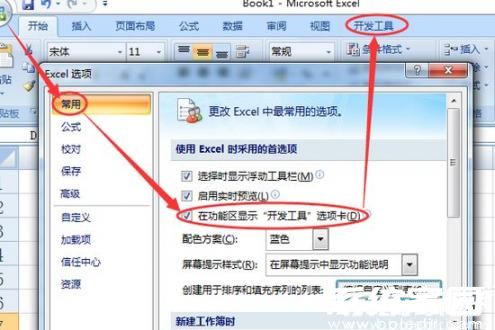
二、创建新宏指令
选定目标单元格后,切换至"开发工具"面板启动录制功能。建议提前规划操作步骤,例如设定文本格式修改任务。点击"录制宏"按钮后,系统将弹出参数配置窗口,在此可自定义宏名称与快捷启动组合键。
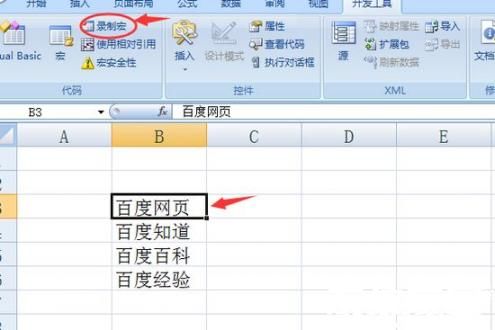
三、执行格式设置
进入录制状态后,所有操作将被系统记录。以字体加粗与颜色修改为例,通过"开始"菜单选择对应格式功能。建议在操作过程中保持步骤连贯性,避免多余点击影响录制效果。
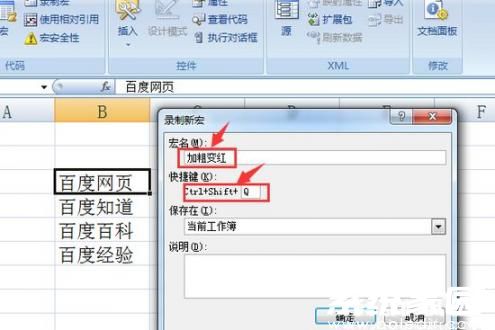
四、终止录制进程
完成预设操作后,需及时返回"开发工具"面板结束录制。此时系统已自动保存所有操作节点,生成可重复使用的指令集。建议录制完成后立即进行功能测试。

五、快捷调用方式
通过预设快捷键可快速激活宏功能,同时支持面板调用模式。对于高频次操作建议采用Ctrl+Shift组合键方式,低频次操作可通过宏列表选择执行。两种方式均可实现批量处理效果。
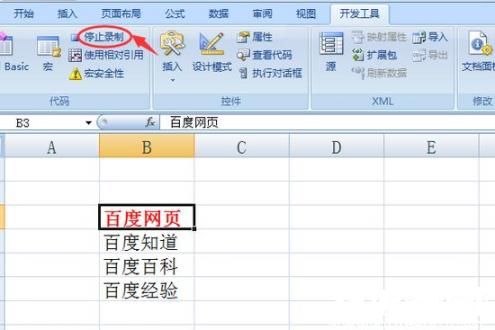
六、功能校验测试
选择新单元格执行宏指令,验证格式修改是否准确。若出现执行偏差,建议检查录制过程是否包含多余操作。测试通过后可将该宏应用于同类数据处理场景。
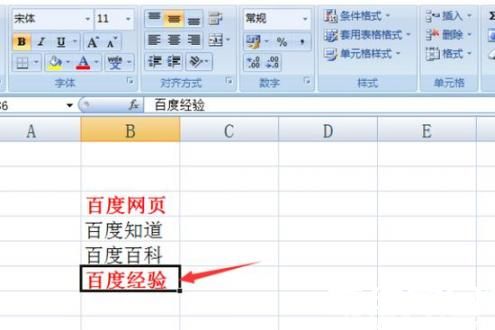
七、多途径执行方案
除快捷键外,通过宏管理界面可查看所有录制指令。选择目标宏点击执行按钮,系统将自动复现完整操作流程。此方式适用于需要选择不同参数组合的复杂场景。
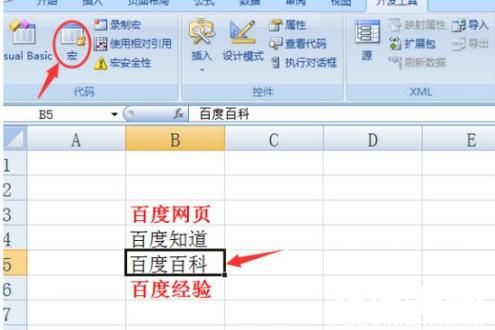
通过上述七个步骤,用户可完整掌握Excel宏的创建与调用技巧。建议从简单操作开始练习,逐步尝试复杂流程的自动化处理。定期整理宏指令库,可建立个性化的效率提升方案。
相关阅读
更多资讯
更多热门标签
猜您喜欢
换一换-
 奶油壁纸安卓必备宝藏应用v3.6.0 最新版
奶油壁纸安卓必备宝藏应用v3.6.0 最新版 -
 外语通安卓版同步教材英语学习平台v2.7.9 最新版
外语通安卓版同步教材英语学习平台v2.7.9 最新版 -
 米家摄像头远程监控智能看护管家v8.4.703 最新版
米家摄像头远程监控智能看护管家v8.4.703 最新版 -
 积目新版社交全面优化v5.9
积目新版社交全面优化v5.9 -
 雷神加速器手游网络优化解决方案v2.0.1
雷神加速器手游网络优化解决方案v2.0.1 -
 天翼生活App便捷服务与功能详解v8.3.0 最新版
天翼生活App便捷服务与功能详解v8.3.0 最新版 -
 书伴阅读纯净版畅读无广告v4.5.1 去广告版
书伴阅读纯净版畅读无广告v4.5.1 去广告版 -
 红旗智联安卓版下载 智能控车便捷出行v4.9.5 手机版
红旗智联安卓版下载 智能控车便捷出行v4.9.5 手机版 -
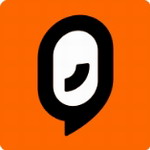 音兔安卓版音乐视频剪辑神器v3.1.6.88 最新版
音兔安卓版音乐视频剪辑神器v3.1.6.88 最新版 -
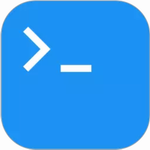 程序员客栈2024专业开发者平台v4.46.0 免费版
程序员客栈2024专业开发者平台v4.46.0 免费版 -
 掌上工信移动办公解决方案v7.0.60.20240105 安卓版
掌上工信移动办公解决方案v7.0.60.20240105 安卓版 -
 教务宝App助力校园高效管理v12.10.0 最新版
教务宝App助力校园高效管理v12.10.0 最新版
-
 电子手帐创作工具使用v3.7.2 安卓版
电子手帐创作工具使用v3.7.2 安卓版 -
 监控管家手机远程监控设备管理v1.0.58 安卓版
监控管家手机远程监控设备管理v1.0.58 安卓版 -
 黑鲨游戏中心性能优化与沉浸v4.1.86.2 最新版
黑鲨游戏中心性能优化与沉浸v4.1.86.2 最新版 -
 天津公积金App便捷功能全介绍v5.4.5 最新版
天津公积金App便捷功能全介绍v5.4.5 最新版 -
 单聚多代驾司机端接单效率与安全保障v5.50.7.0021 苹果版
单聚多代驾司机端接单效率与安全保障v5.50.7.0021 苹果版 -
 步行导航精准定位与智能路线规划v2.5
步行导航精准定位与智能路线规划v2.5 -
 湖北住建移动办公平台上线v2.6.840002 安卓版
湖北住建移动办公平台上线v2.6.840002 安卓版 -
 360安全浏览器2024安卓版全新升级v10.1.5.510 最新版
360安全浏览器2024安卓版全新升级v10.1.5.510 最新版 -
 嘀达优选一站式生活服务新v10.0.20240701 最新版
嘀达优选一站式生活服务新v10.0.20240701 最新版 -
 百看影视免费影视资源全收录v1.8.0 手机版
百看影视免费影视资源全收录v1.8.0 手机版 -
 500体育高清赛事直播平台免费畅享v4.9.3 老版本版
500体育高清赛事直播平台免费畅享v4.9.3 老版本版 -
 360极速浏览器安卓版高效畅快v3.4.0.400
360极速浏览器安卓版高效畅快v3.4.0.400
